Atjauniniet savu navigācijas sistēmas saturu, izmantojot lietotni Mazda Toolbox
Šeit jūs varat atrast, kā izmantot lietotni
Sāciet
Kas ir Mazda Update Toolbox?
Jūs varat atjaunināt pilnu navigācijas sistēmas karti, izmantojot Mazda Update Toolbox. Tā ir bezmaksas programmatūru, kas ļaus lejupielādēt vai iegādāties un instalēt kartes atjauninājumus navigācijas mikro SD kartē.
Pamatprasības
Mazda Update Toolbox ir ātri un viegli instalējama.
-
Pārliecinieties, vai jūsu dators atbilst minimālajām prasībām:
- Ir ieteicams izmantot platjoslas interneta pieslēgumu
- Jūsu datorā instalēta operētājsistēma (visas Microsoft atbalstītās Windows OS (izņemot servera OS); visas MacOS versijas, ko atbalsta Apple)
-
Pārliecinieties, ka jums ir:
- Mazda Connect SD karte (izvilkta no jūsu transportlīdzekļa informācijas un izklaides sistēmas)
Lejupielādējiet Mazda Update Toolbox
- https://mazda.welcome.naviextras.com atlasiet reģionu, kurā iegādājāties automašīnu. Jūs automātiski pārvietosies uz reģionālo vietni.
- Meklējiet pogu Toolbox lejupielāde, sadaļā „Kā atjaunināt”.
- Noklikšķiniet, lai lejupielādētu Mazda Update Toolbox.
-
Lai sāktu instalēšanu, veiciet dubultklikšķi uz faila un uznirstošajā logā nospiediet palaist.
Piezīme: OSX versijā lejupielādēto instalēšanas failu atradīsiet mapē „Lejupielādes”. Lai sāktu Mazda Update Toolbox, noklikšķiniet uz ikonas „Mazda Update Toolbox” mapē „Lietotnes”, vai sāciet to no Launchpad.
- Atlasiet vēlamo instalēšanas vedņa valodu.
- Lai instalētu lietotni, izpildiet ekrānā redzamos norādījumus.
Startējiet lietotni Mazda Update Toolbox
Pēc Toolbox palaišanas tas mēģinās izveidot savienojumu ar serveriem.
PIEZĪME: Ja savienojums neizdodas, tiek parādīts brīdinājuma ekrāns. Jūs varat IZIET no lietotnes vai MĒĢINIET VĒLREIZ. Toolbox automātiski mēģinās izveidot savienojumu ar serveri ik pēc 270 sekundēm.
- Ievietojiet Mazda SD karti savā datorā.
- Ja jūsu SD karte tiek atpazīta Toolbox, jūs tiksiet novirzīts uz Pieteikšanās lapu.
PIEZĪME: Ja Toolbox neatpazīst jūsu SD karti, tā var būt bojāta vai bojāti/mainīti daži faili SD kartē. Lūdzu, sazinieties ar Mazda izplatītāju. Ja jūsu SD karte ir atpazīta, bet tā nav saderīga ar šo Toolbox versiju, jums tiks piedāvāts lejupielādēt atbilstošo Toolbox versiju.
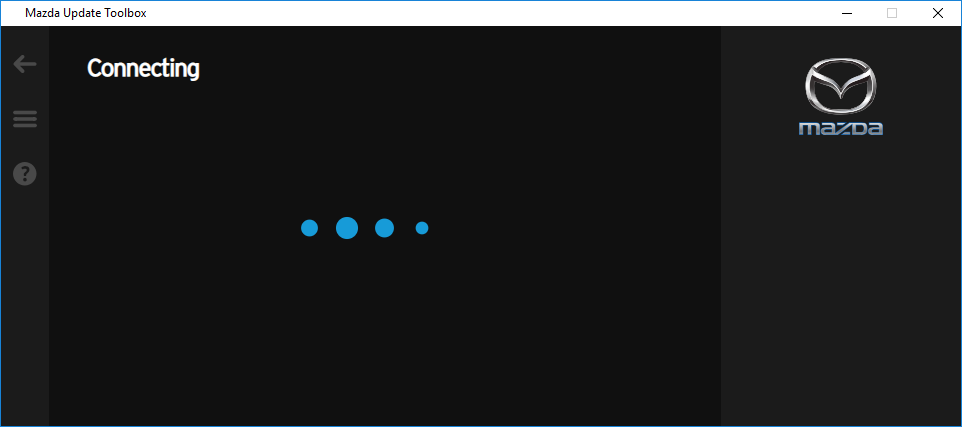
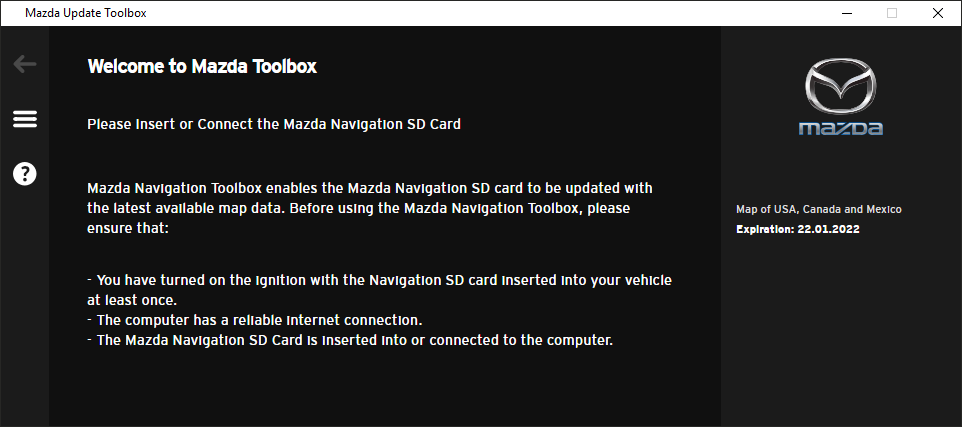
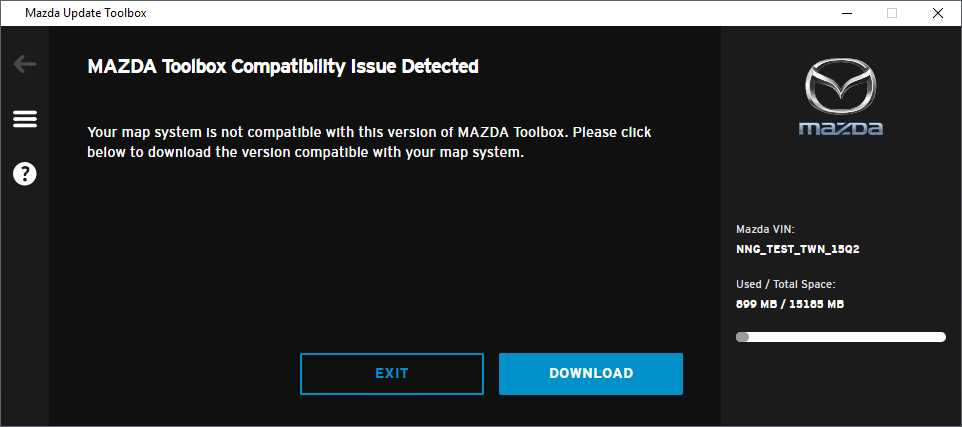
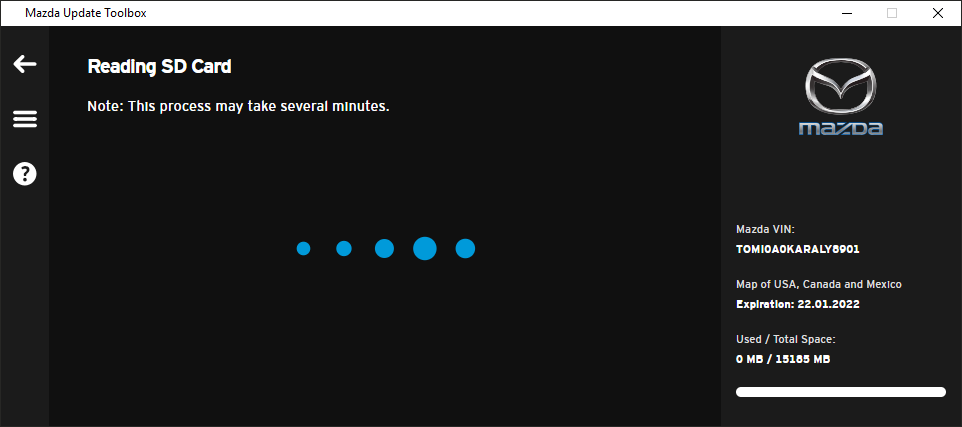
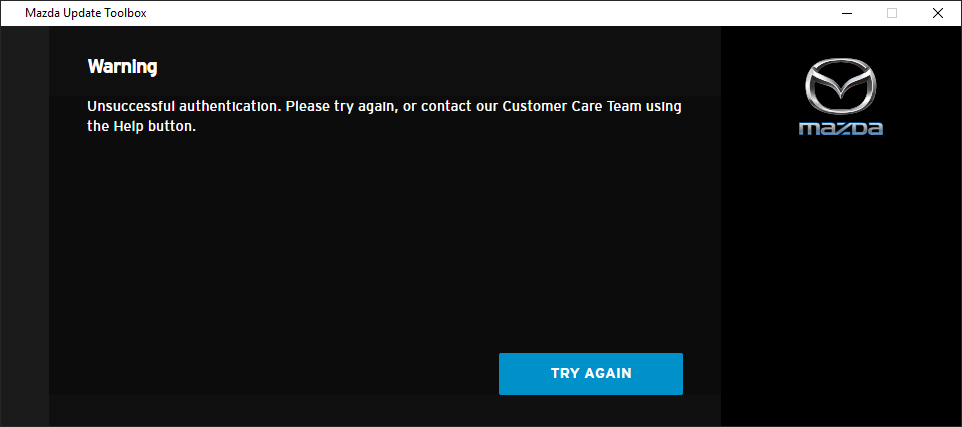
PIEZĪME: Sākumā Mazda Update Toolbox aicina atjaunināt programmatūru, ja ir pieejama jaunāka versija. Ja izvēlaties atjaunināt, tad būs jāveic iepriekš aprakstītā instalēšanas darbība. Lai varētu atjaunināt programmatūru, jums jābūt reģistrētam. Ja jums tiek paziņots par pieejamo atjauninājumu, bet nevarat to atrast, lūdzu, sazinieties ar savu interneta pakalpojumu sniedzēju.
Pieteikties un reģistrācija
Pieteikties
-
Startējiet Mazda Update Toolbox (no izvēlnes Sākt vai OSX operētājsistēmas gadījumā, no mapes „Lietotne” vai no Lauchnpad)
Ievietojiet Mazda SD karti datorā. - Noklikšķiniet uz
- Ievadiet savu e-pasta adresi un paroli
- Kad esat veiksmīgi pieteicies, jūsu e-pasta adrese tiks parādīta Mazda Update Toolbox ekrāna labajā augšējā daļā
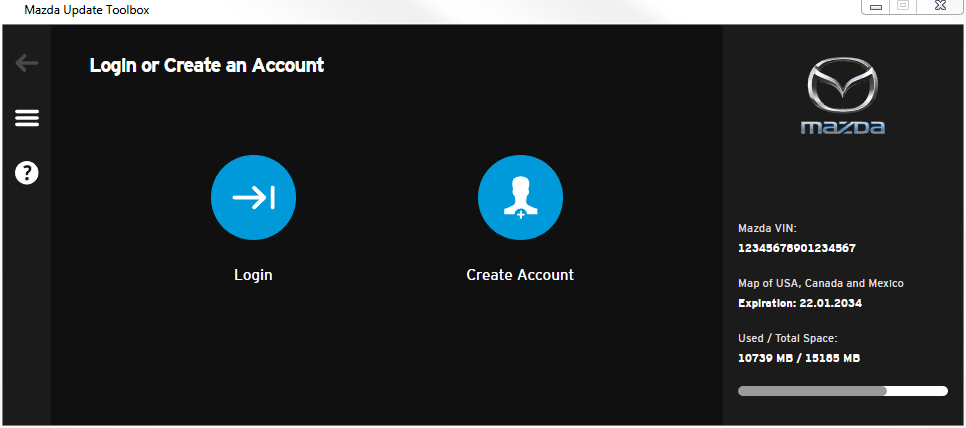
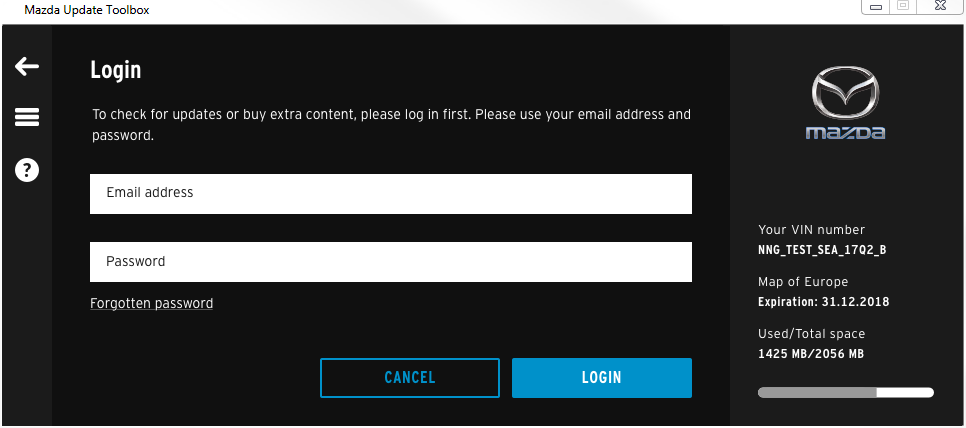
Reģistrācija
-
Izvelieties lai izveidotu jaunu kontu. Ievadiet savu vārdu, atlasiet dzīvesvietas valsti, norādiet savu e-pasta adresi un paroli (min. 6 — ne vairāk kā 32 rakstzīmes)
PIEZĪME: Ja jūsu e-pasta adrese jau tiek izmantota jebkurai Toolbox lietotnei, nav nepieciešams vēlreiz reģistrēties, bet, lūdzu, mēģiniet pieteikties ar to. Ja esat aizmirsis paroli, pieprasiet jaunu, noklikšķinot uz saites Aizmirsta parole.
- Atzīmējiet lodziņu, lai pierakstītos, lai saņemtu paziņojumus par jaunu kartes atjauninājumu pieejamību.
- Izlasiet Noteikumus un atzīmējiet lodziņu, lai to pieņemtu.
-
Lai apstiprinātu savu kontu, noklikšķiniet uz e-pastu, ko nosūtījām uz jūsu e-pasta adresi
PIEZĪME: Ja vēlaties izveidot korporatīvo kontu, lūdzu, izvēlieties pogu „Es esmu korporatīvais lietotājs”. Jums tiks lūgts aizpildīt veidlapu un norādīt uzņēmuma nodokļa reģistrācijas numuru. Ja jūsu uzņēmums ir reģistrēts ES un tam ir ES nodokļa numurs, jūs varat iegādāties saturu bez PVN. Ievietojiet Mazda oriģinālo SD karti (tā ir iekļauta transportlīdzekļa navigācijas sistēmā).
- Toolbox automātiski atpazīs SD karti.
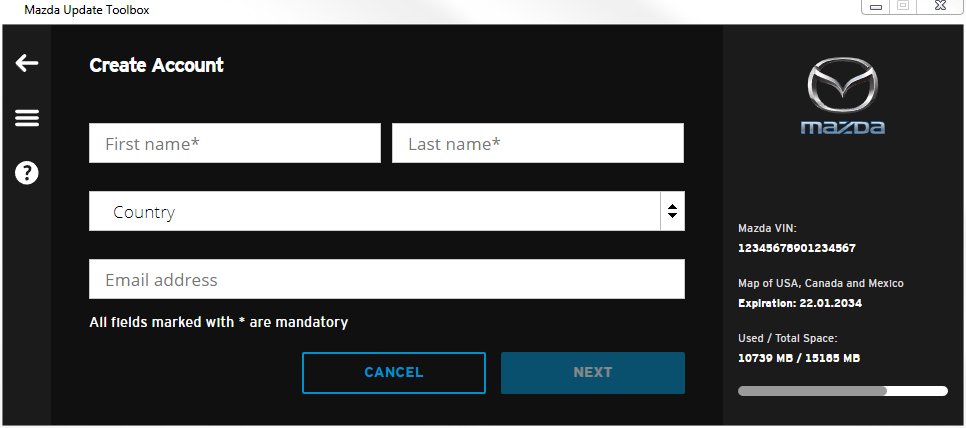
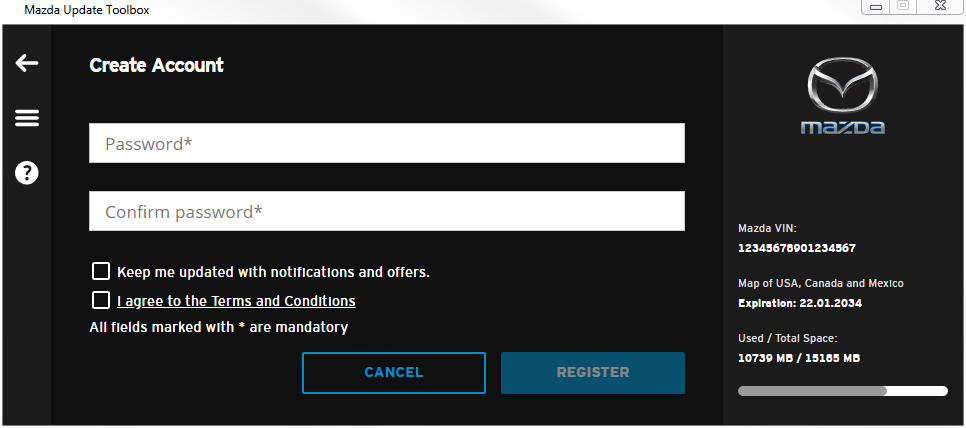
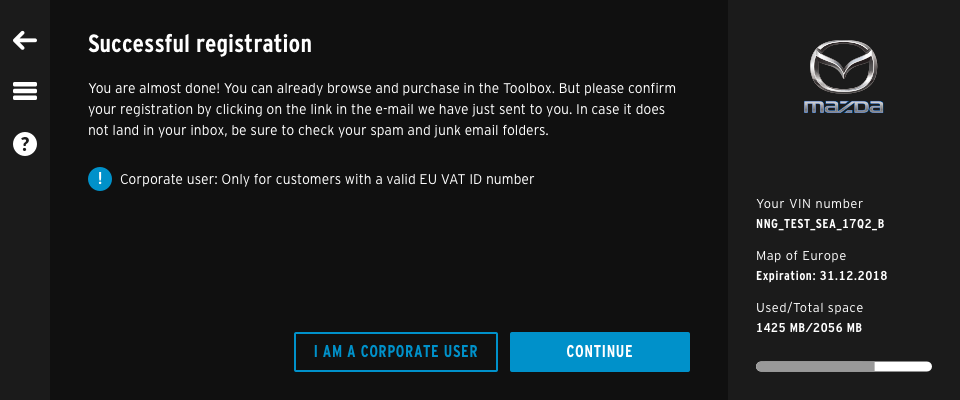
Lejupielādējiet un instalējiet kartes atjauninājumus vai atjauninājumus no sava abonementa
-
Piesakieties un ievietojiet SD karti.
Toolbox automātiski pārbauda, vai jums ir tiesības saņemt atjauninājumus, un, ja jā, tā uzskaita pieejamo saturu (pieejams atjauninājumu ekrāns). Ja nav pieejams neviens saturs vai SD karte ir atjaunināta, jūs tiksiet novirzīts uz sākuma ekrānu.
PIEZĪME: Alternatīvi, jūs vienmēr varat piekļūt [Pieejamie atjauninājumi] ekrānu no SĀKUMA ekrāna.
Jūs redzēsiet:
- pašreizējā satura versiju, kas instalēta jūsu SD kartē
- abonementa derīgumu
- Bezmaksas atjauninājumus un papildinājumus, kas jums ir piemēroti
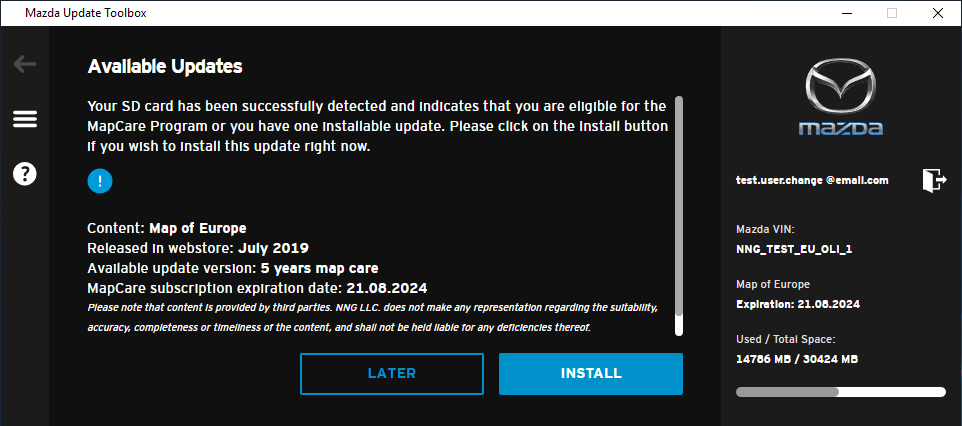
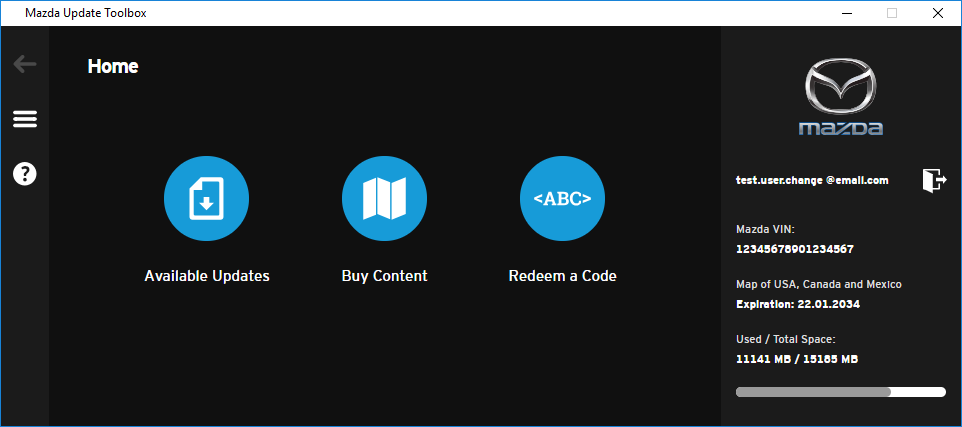
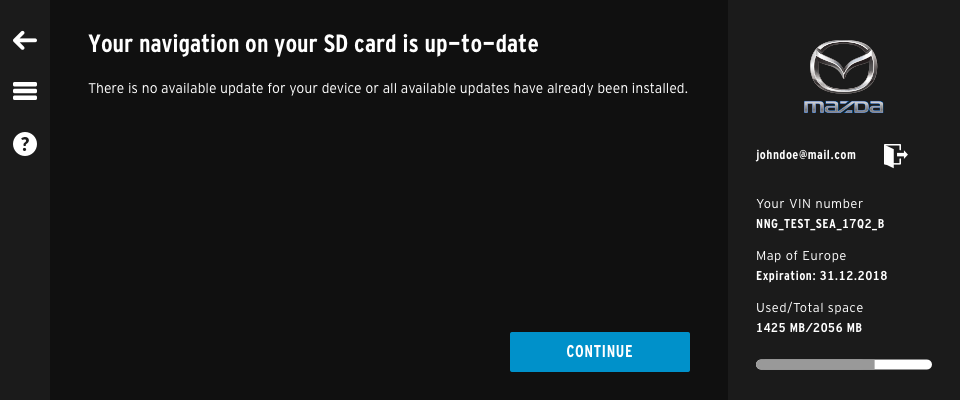
-
Noklikšķiniet uz
- Tiks atjaunināts viss saturs, kas jums ir piemērots.
- Pagaidiet, līdz process beidzas, t.i., parādās ziņojums ar veiksmīgu instalēšanu.
Iegādāties karšu atjauninājumus
- Atveriet lietotni Toolbox un ievietojiet SD karti. Lietotne automātiski atpazīs pievienoto SD karti. Piezīme: šis process var ilgt vairākas minūtes.
- Kad SD karte ir atpazīta, varat ar savu esošo lietotāja kontu vai jaunu kontu.
- Sākuma ekrānā atlasiet pogu .
- Atlasiet kartes atjauninājumu, kuru vēlaties iegādāties. Izmantojiet sānu bultiņas, lai ritinātu katalogu. Varat atlasīt vienreizēju kartes atjauninājumu vai iegādāties 3 gadu kartes atjauninājumu abonementu.
- Apstipriniet pirkumu, atlasot .
- Ja šis ir jūsu pirmais pirkums, norādiet savu norēķinu vārdu un uzvārdu un adresi: atlasiet valsti un norādiet pilsētu, pasta indeksu un adresi. Ja šis nav jūsu pirmais pirkums lietotnē Toolbox, jūsu norēķinu adrese jau būs aizpildīta, un varēsit to mainīt. Pārbaudiet savu norēķinu informāciju un, ja vēlaties to mainīt, atlasiet . Lai turpinātu, atlasiet .
- Ja esat korporatīvais lietotājs, varat norādīt savu PVN maksātāja numuru, lai varētu veikt pirkumu bez PVN.
- Pārskatiet savu pasūtījumu, izlasiet noteikumus un nosacījumus un atzīmējiet vajadzīgās izvēles rūtiņas, un pēc tam atlasiet pogu ,lai apstiprinātu pirkumu. Šajā brīdī, jūs tiksiet novirzīts uz maksājumu pakalpojumu sniedzēja drošo tīmekļa vietni.
- Sekojošajā drošajā tīmekļa vietnē, lūdzu, atlasiet valodu un savas bankas valsti, tad izvēlieties kādu no pieejamajiem maksājumu veidiem.
- Aizpildiet obligātos laukus un atlasiet pogu , lai pabeigtu maksājuma procesu.
- Pēc tam, kad maksājums būs pabeigts, tiks atvērts pirkuma apstiprinājuma ekrāns (Maksājums pabeigts).
- Atlasiet .
- Kad instalēšana ir pabeigta, varat aizvērt lietotni Toolbox, atlasot pogu , vai atgriezties galvenajā izvēlnē, atlasot pogu .
- Visbeidzot izņemiet SD karti un ievietojiet to sava transportlīdzekļa SD kartes slotā. Nekādas turpmākas darbības nav nepieciešamas. Startējot savu navigācijas sistēmu, tā izmantos uz SD kartes atrasto atjaunināto saturu.
Kā izmantot kupona/kupona kodu
- Sākuma ekrānā izvēlieties pogu
- Ievadiet derīgu kupona kodu un noklikšķiniet uz pogas .
- Tiks parādīti pieejamie karšu atjauninājumi ar atlaidēm.
- Izvēlieties kartes atjauninājumu un pēc tam noklikšķiniet uz pogas .
- Lai pabeigtu pirkumu, izpildiet ekrānā sniegtos norādījumus.
Iestatījumi
Palīdzības izvēlne
Palīdzības ekrānā ir iekļauti bieži uzdotie jautājumi un resursu dokumenti (piemēram, noteikumi un nosacījumi, konfidencialitātes politika uc.). Palīdzības izvēlne ir pieejama no sānu joslas.
BUJ lapa ir izvietota oficiālajā Mazda Connect kartes atjaunošanas vietnē, un tā tiks atvērta jūsu noklusējuma pārlūkprogrammā. Toolbox paliks atvērts fonā.
Sadaļā Resursi varat arī pārbaudīt Mazda Connect navigācijas sistēmas programmatūras versiju.
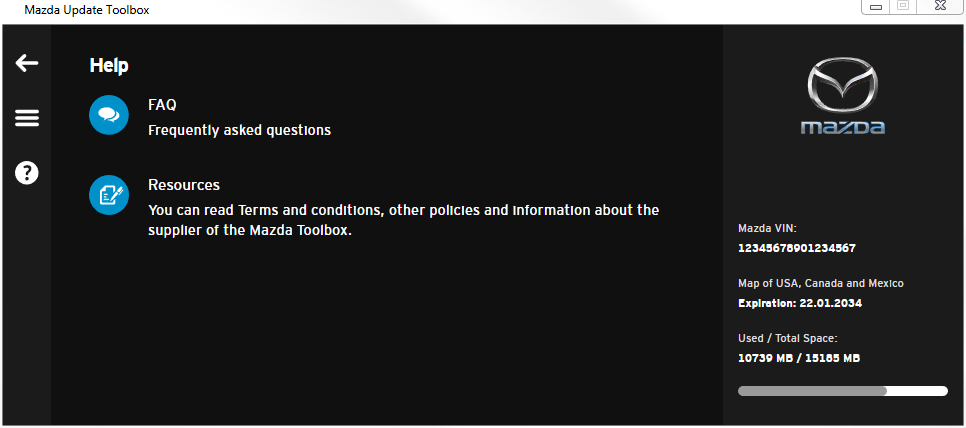
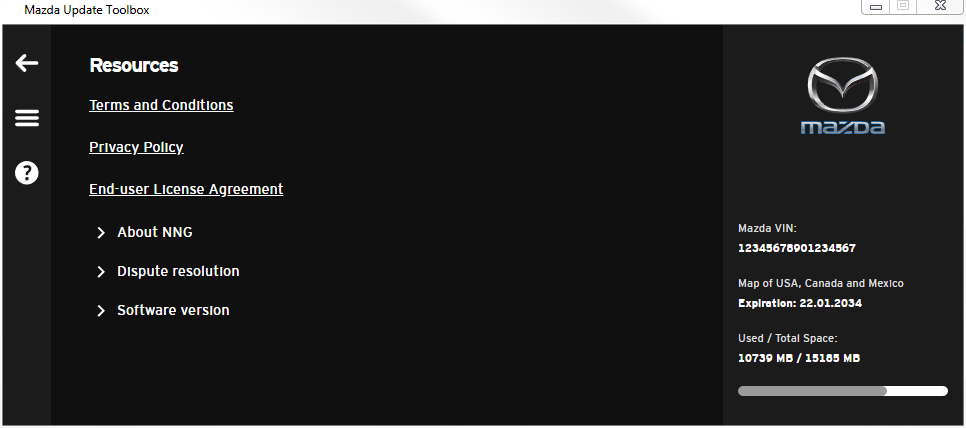
Konta izvēlne
Konta izvēlne ir pieejama no sānu joslas.
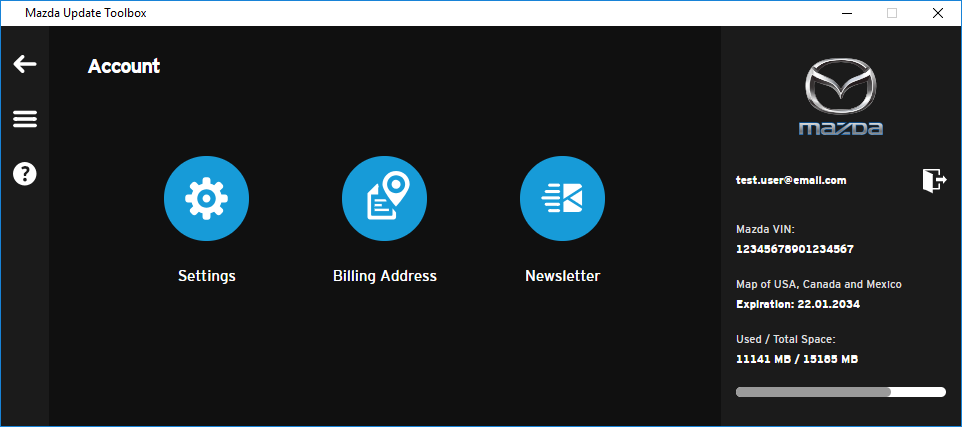
Tā satur:
-
Iestatījumi:
- Jūs varat mainīt savu e-pasta adresi, noklikšķinot uz Mainīt e-pastu
-
Mazda Update Toolbox kontu var izdzēst, noklikšķinot uz Dzēst kontu.
PIEZĪME: Kad esat izdzēsis savu kontu, jūs vairs nevarēsiet pieteikties vai lejupielādēt saturu, tomēr viss saturs, kas jau lejupielādēts jūsu Mazda SD kartē, paliks. Ja vēlēsieties nākotnē atjaunināt savu navigācijas karti, Mazda Update Toolbox būs jāizveido jauns konts.
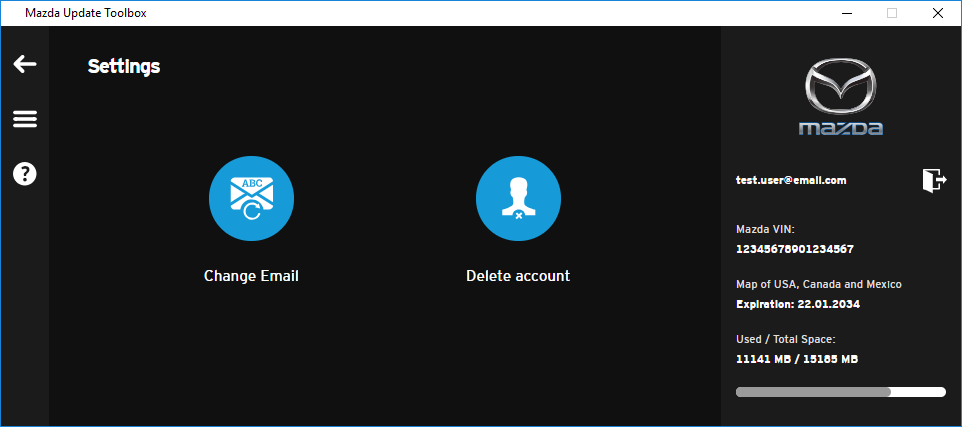
-
Paziņojumu abonēšanas preferences
Jūs varat abonēt e-pasta paziņojumus par jauniem kartes atjauninājumiem / kartes sistēmas atjauninājumiem.
Jūs varat mainīt abonementa preferences, pievienojot vai noņemot atzīmi no izvēles rūtiņas blakus „Abonēt jaunumus”. Noklikšķiniet uz lai saglabātu izmaiņas.
-
Valodas izvēle
Toolbox lietotne ir pieejama dažādās valodās atkarībā no atlasītā reģiona: Čehu, horvātu, dāņu, holandiešu, angļu, igauņu, somu, franču, vācu, ungāru, itāļu, latviešu, lietuviešu, norvēģu, poļu, portugāļu, rumāņu, krievu, slovēņu, slovāku, spāņu, zviedru, turku, ukraiņu.
Pašreizējā (izvēlētā) valoda ir iezīmēta vidū. Pašreizējo valodas izvēli var mainīt, noklikšķinot sarakstā uz citu.
Dublēšanas/atjaunošanas saturs
Jūs varat dublēt Mazda Connect navigācijas ierīces saturu vai atjaunot ierīci iepriekšējā stāvoklī.
Piekļūstiet Dublēšana / atjaunošana funkcijai no sānu joslas.
Dublēšana
- Noklikšķiniet uz dublēt, lai saglabātu pašreizējo SD kartes saturu.
- Norādiet nosaukumu jūsu rezerves failam, lauka formā.
- Noklikšķiniet uz pogas Dublējums, lai sāktu procesu un gaidītu, līdz tas beidzas.
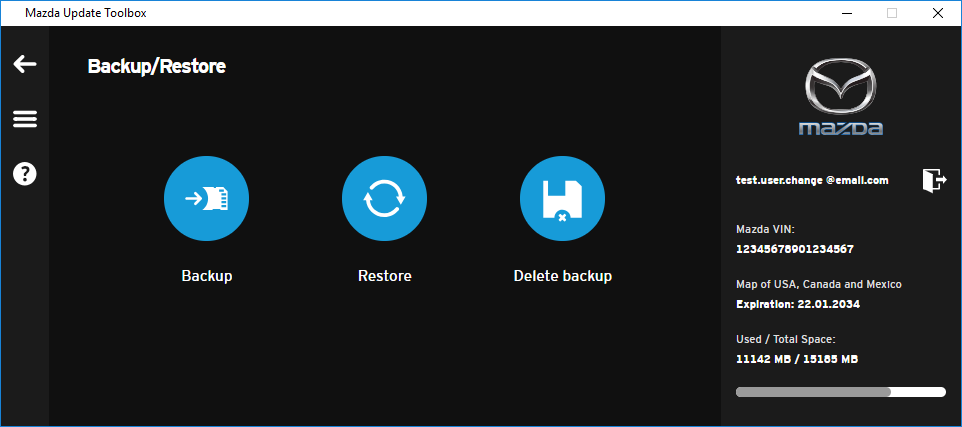
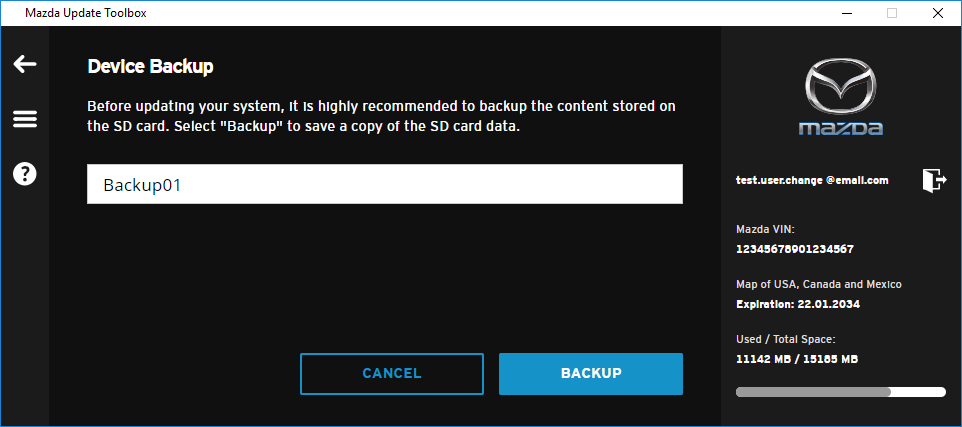
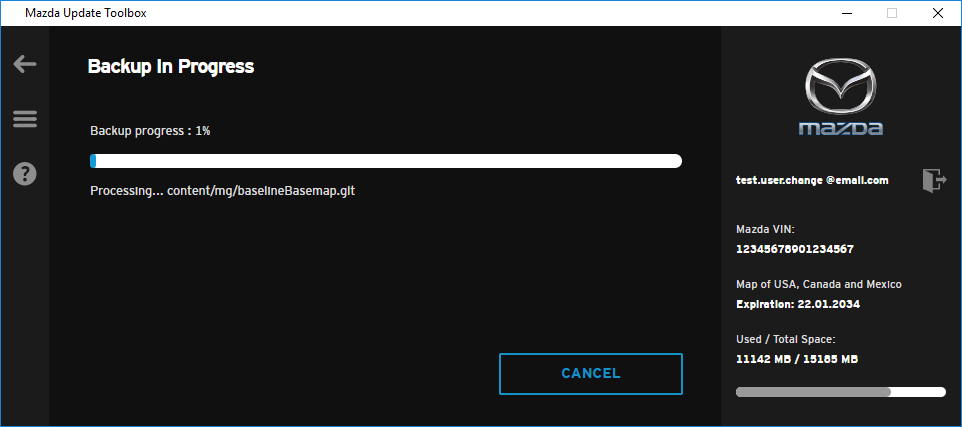
Atjaunot
- Ja vēlaties atgūt vecāku satura versiju, noklikšķiniet uz Atjaunot.
- Ja jau iepriekš esat veicis dublējumu, Toolbox parādīs pieejamos failus.
- Izvēlieties dublējuma failu, kuru vēlaties atjaunot, un pagaidiet, līdz process tiek pabeigts.
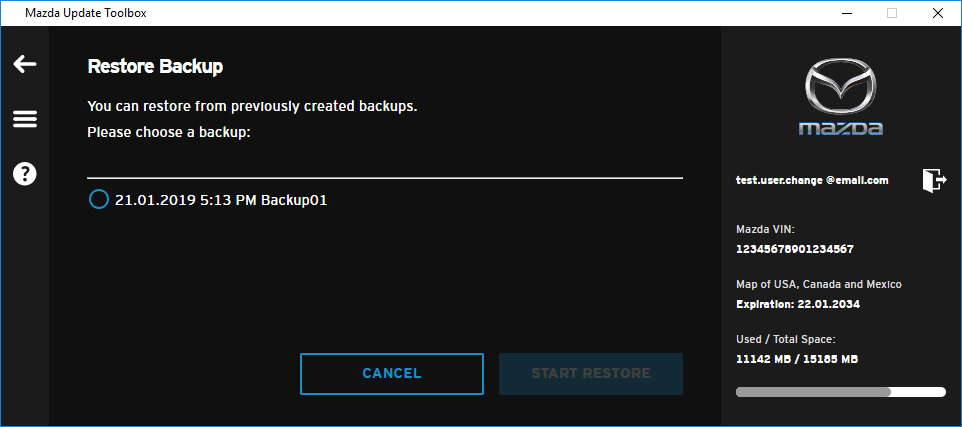
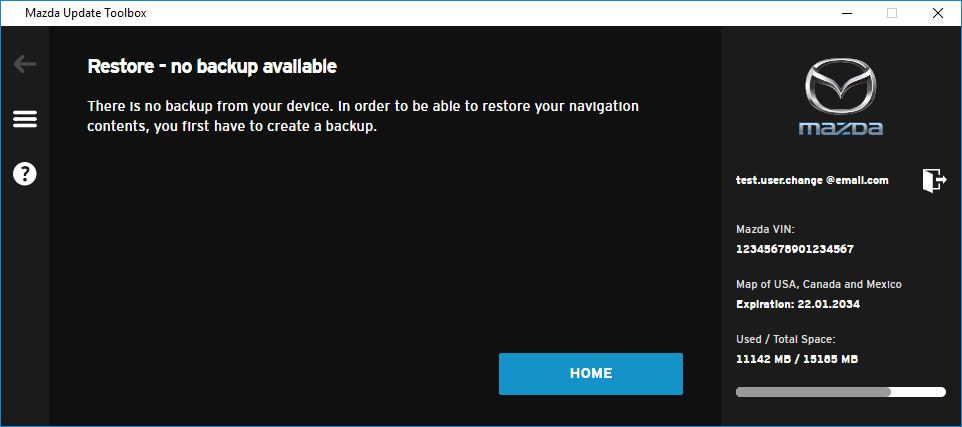
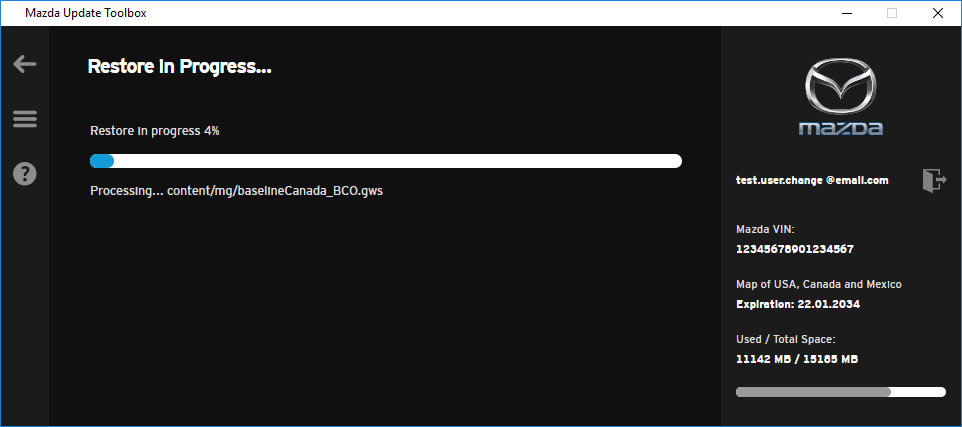
PIEZĪME: Atjaunošanas process var aizņemt vairākas minūtes. Ja process ir uzsākts, to nevar atcelt.

Esi drošs braucienā!
